Restaurer Des Fichier Corbeille Sur Windows XP
Lorsque vous supprimez accidentellement un fichier sur un ordinateur Windows par erreur, vous pouvez le rechercher dans la corbeille. Vous pouvez simplement cliquer avec le bouton droit sur un fichier supprimé situé dans la corbeille et sélectionner l'option "Restaurer" pour le renvoyer à sa position normale. Que faire si vous avez supprimé des fichiers de la Corbeille ou vidé la Corbeille sous Windows XP ? Ensuite, les fichiers ne peuvent pas être trouvés dedans, mais vous n'avez pas à vous inquiéter beaucoup !!! Il y a des chances de récupérer les éléments supprimés de la corbeille de Windows XP même après avoir été vidés. Mais il n'y a rien dans Windows qui vous aidera à restaurer les fichiers supprimés de la Corbeille, mais il n'y a qu'un seul moyen d'opter pour un logiciel tiers fiable pour récupérer les fichiers supprimés de la Corbeille. Vous pensez quel logiciel utiliser ? Alors détendez-vous, vous êtes au bon endroit qui vous guidera vers la réussite de la récupération de données à partir de la corbeille de Windows XP. Récupérer la corbeille est le logiciel le plus précis capable de restaurer les fichiers supprimés ou perdus après avoir contourné la corbeille de Windows XP.
Comment puis-je récupérer les éléments vidés de la corbeille?
La corbeille est la zone de stockage essentielle qui prend 10% pour cent de la capacité de stockage totale du disque dur sur les ordinateurs Windows. Les utilisateurs suppriment souvent des fichiers par accident et découvrent plus tard qu'il s'agit de fichiers précieux pour eux (comme des photos, des chansons, des documents, des dossiers, etc.). C'est la raison pour laquelle la Corbeille a été créée sur Windows car elle donne à l'utilisateur une seconde chance de restaurer son fichier supprimé. Cependant, ne paniquez pas lorsque vous videz ou supprimez un fichier de la corbeille, les fichiers ne sont pas supprimés pour toujours, seule la zone occupée par les fichiers supprimés sur le disque dur sera marquée comme vide et disponible pour une réutilisation par le système d'exploitation. Par conséquent, il est suggéré de ne pas stocker de nouveaux fichiers sur le disque dur d'un ordinateur Windows XP à partir duquel vous devez restaurer des fichiers. Si vous le faites, cela entraînera l'écrasement de l'espace fichier supprimé par un nouveau contenu de fichier, vous faisant perdre définitivement vos fichiers..
Les fichiers sont supprimés de la corbeille pour l'une des raisons mentionnées ci-dessous:
- Suppression par inadvertance de fichiers ou suppression intentionnelle de fichiers ou de dossiers de la corbeille pour libérer de l'espace pour stocker les fichiers fraîchement supprimés du disque dur
- La sélection de l'option "Vider la corbeille" entraînera la suppression de tous les fichiers complets de la corbeille
- Lorsque la corbeille dépasse sa taille limite, cela entraînera la suppression des anciens fichiers lorsqu'un nouveau fichier ou dossier est supprimé de Windows XP
Récupérer des fichiers de la corbeille sous Windows XP à l'aide de la récupération des fichiers de la corbeille
Le logiciel Undelete Recycle Bin peut être utilisé pour récupérer tous les types de fichiers supprimés de la Corbeille en quelques clics logiciels. Cet outil peut être utilisé pour restaurer les fichiers supprimés après avoir contourné la corbeille de Windows lorsque sa taille est supérieure à l'espace libre disponible sur la corbeille de Windows XP. Il récupérera également les fichiers après utilisation des touches "Shift+Delete", exécution incorrecte de Cut & Déplacez les commandes, supprimées de l'invite de commande Windows ou videz facilement la corbeille. Vous pourrez effectuer récupération du dossier supprimé de la corbeille. De plus, vous pouvez récupérer des photos, des vidéos, des chansons, des documents Word, des fichiers de présentation, des feuilles Excel et bien d'autres fichiers de la corbeille sur Systèmes d'exploitation Windows 10, Windows 8.1, Windows 8, Windows XP, Windows 7, Windows Vista, Windows Server 2003 et 2008.
Étapes pour la récupérer des fichier de la corbeille sur Windows XP:
Étape 1: Téléchargez et installez le logiciel de récupération de la corbeille Windows sur votre ordinateur. Après une installation réussie du logiciel, double-cliquez sur l'icône sur le bureau pour lancer le logiciel. Dans la fenêtre principale, choisissez “Recover Files” option parmi les trois options comme indiqué dans la figure 1 pour démarrer le processus de récupération de fichier.
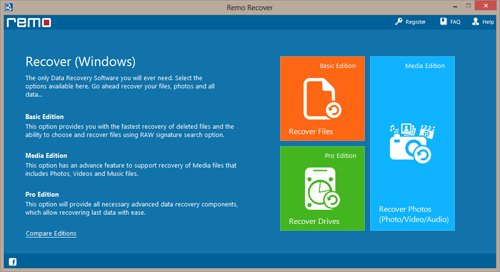
Figure 1: Fenêtre principale
Étape 2 :Cliquez sur “Recover Deleted Files” option de l'écran suivant pour récupérer les fichiers supprimés de la corbeille de Windows XP, comme le montre la figure 2.

Figure 2: Sélectionnez Récupérer les fichiers supprimés
Étape 3: Sélectionnez la partition logique à partir de laquelle vous avez perdu vos données, puis sélectionnez “Next” comme le montre la figure 3.
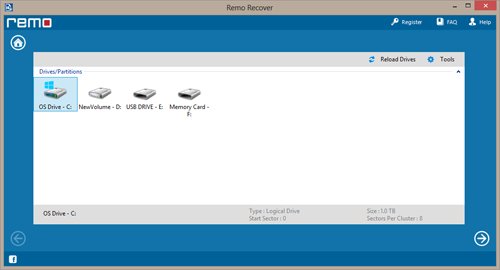
Figure 3: Sélectionnez le lecteur/la partition
Étape 4: Une fois l'analyse terminée, vous pouvez afficher les données récupérées à la fois dans Data Type View et File Type View sur son écran d'affichage comme le montre la figure 4.
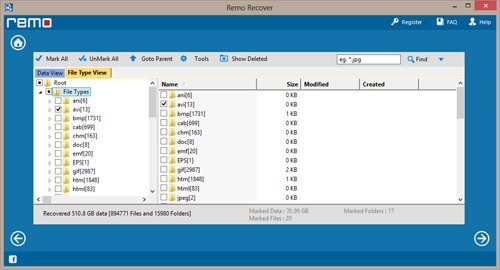
Figure 4: Fichiers récupérés de la corbeille
Noter: Enregistrez les fichiers récupérés sur un autre lecteur/partition sain accessible pour héberger le système d'exploitation Windows XP. Ne jamais télécharger ou stocker de nouvelles données sur le lecteur à partir duquel vous avez récupéré vos données supprimées.